Comment récupérer et
exécuter le programme d’installation du livre scolaire numérique de
Sciences-Physiques, de façon à pouvoir le consulter hors connexion internet ?
Le présent tutoriel a été réalisé sous le système d’exploitation « Seven » de « Windows », en utilisant le navigateur internet « Mozilla Firefox » et le moteur de recherche « Google ».
1) Il faut commencer par se connecter au
site du collège. Pour cela, lancez votre navigateur internet favori (Mozilla Firefox, Internet
Explorer, Google Chrome, Chromium, Safari, Opéra, …)
et connectez-vous sur un moteur de recherche (Google, Yahoo, Bing…). Puis dans
la barre de recherche de celui-ci, tapez « collège Jules Ferry Cazouls » et lancez la recherche.

En principe le premier lien qui vous sera proposé sera celui
du site du collège.

2) Lorsque vous serez rendus sur la page
d’accueil du site de collège, cliquez sur l’item « ENSEIGNEMENTS ET
PEDAGOGIE » du menu principal situé en haut de cette dernière.

3) Dans le sous-item « LES SCIENCES
PHYSIQUES », cliquez alors sur le lien « Programme d’installation du
livre numérique de Sciences-Physiques ».
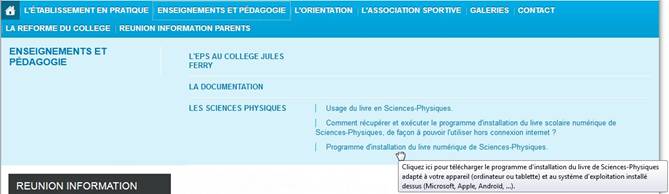
4) En cliquant sur « Enregistrer le
fichier », vous allez ainsi normalement, lancer le téléchargement du
programme d’installation du livre numérique de Sciences-Physiques, adapté à
votre configuration (ordinateur ou tablette, Microsoft ou Apple ou Androïd …).

Etant donné la configuration avec laquelle le présent
tutoriel a été réalisé, le programme d’installation du livre numérique
s’appelle « PC-C4_lelivrescolaire_win_64_1.2.0.exe ».
Il est possible que pour une configuration informatique différente, ce
programme ne porte pas le même nom. Il est en outre assez volumineux (plus de
300Mo), le téléchargement risque donc de prendre une bonne dizaine de minutes.

5) Lorsque le téléchargement est achevé,
cliquez sur la petite flèche qui pointe vers le bas et située en haut à droite
du navigateur Mozilla Firefox.

6) Cliquez ensuite sur le petit dossier
noir pour ouvrir le centre de téléchargement de votre ordinateur.
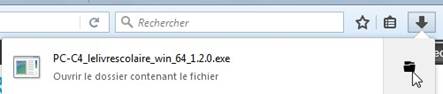
7) Vous y trouverez en principe le
programme d’installation du livre numérique de Sciences-Physiques que vous avez
téléchargé. Double-cliquez alors sur ce fichier pour lancer l’installation du
livre numérique.

8) Cliquez sur « Exécuter »
pour continuer l’installation du livre numérique.
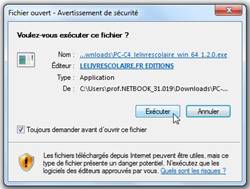
Patientez …

Patientez encore …

9) Patientez encore et toujours … Puis
lorsque la fenêtre ci-dessous s’ouvre, cliquez sur « J’ai déjà un code
licence ».

10) Tapez alors le code licence suivant « 1N7NU82Q8 »,
il n’est à renseigner qu’une fois pour toutes, lors du premier lancement du
livre numérique. Cliquez enfin sur « Valider » pour enregistrer le
code licence.
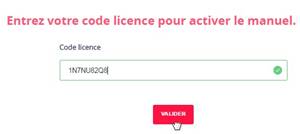
Votre livre numérique est alors opérationnel et consultable
hors connexion internet !
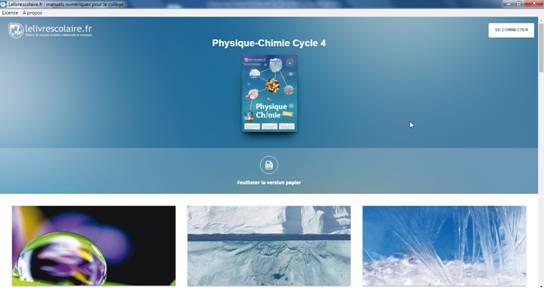
Vous constaterez de plus, qu’une icône de raccourci a été créée
sur votre bureau pour vous permettre d’ouvrir rapidement votre livre numérique
de Sciences-Physiques.
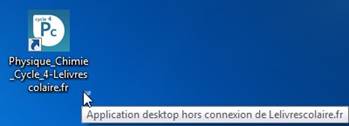
Remarque :
Si au terme de l’étape 4), il s’avère que vous n’avez pas
téléchargé le bon programme d’installation correspondant à votre configuration
informatique (matérielle et logicielle), remplacez alors les étapes 1) à 4) par
les étapes 1), 2) et 3) suivantes :
1) Il faut commencer par se connecter au
site de téléchargements de l’éditeur du livre de Sciences-Physiques :
« lelivrescolaire ».
Pour cela, lancez votre navigateur internet favori (Mozilla
Firefox, Internet Explorer, Google Chrome, Chromium, Safari, Opéra, …) et tapez dans la barre
d’adresses, l’url suivante :
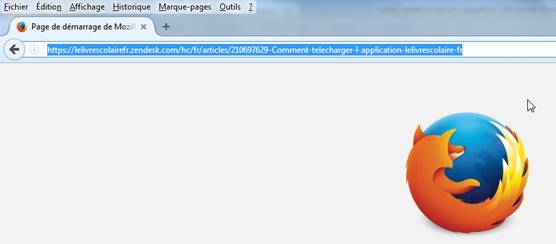
La page des téléchargements de l’éditeur s’ouvre alors.
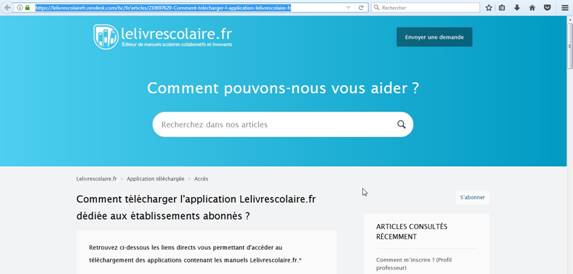
2) Dans cette page, descendez jusqu’à
trouver le lien de téléchargement du programme d’installation du livre
numérique « Physique-Chimie Cycle 4 ». Cliquez sur « Cliquez
ici » pour lancer le téléchargement du programme d’installation du livre
numérique de Sciences-Physiques adapté à votre configuration informatique
(ordinateur ou tablette, Microsoft ou Apple ou Androïd
…).
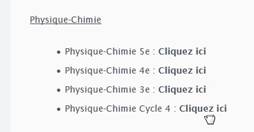
3) Cliquez à présent sur
« Enregistrer le fichier ».

Etant donné la configuration informatique avec laquelle le
présent tutoriel a été réalisé, le programme d’installation du livre numérique
s’appelle « PC-C4_lelivresolaire_win_64_1.2.0.exe ».
Il est possible que pour une configuration informatique différente, ce
programme ne porte pas le même nom. Il est en outre assez volumineux (plus de
300Mo), le téléchargement risque donc de prendre une bonne dizaine de minutes.
